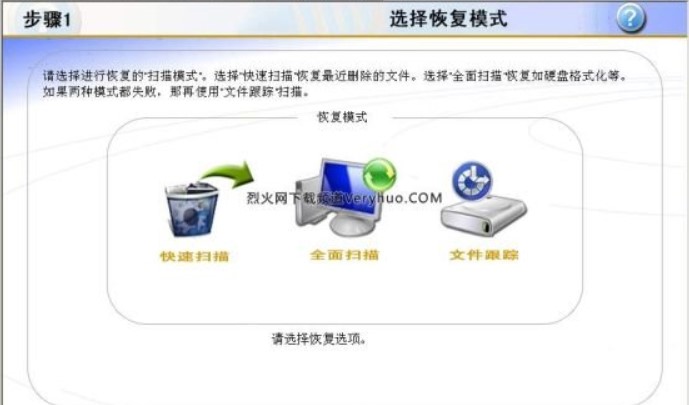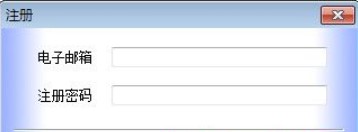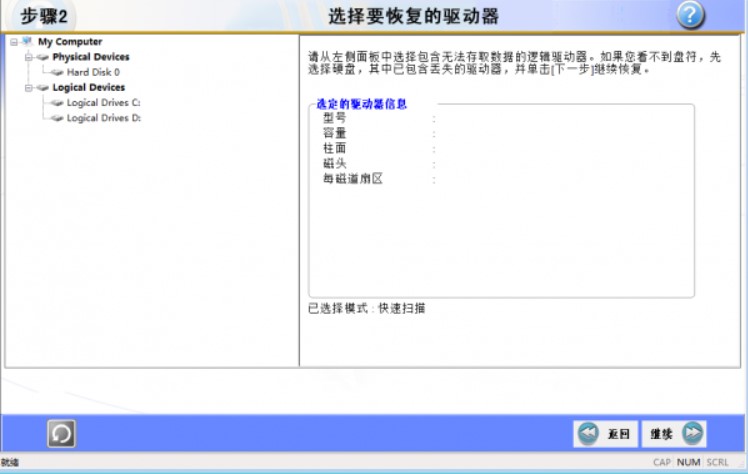RecoveryFix For Windows是一个扫描恢复删除文件,用来修复乱码的u盘。如果用户的外部设备变成raw格式,例如移动硬盘、u盘等,无法正常打开,则u盘打开时会出现“@ % %@ a”。这可能是因为u盘数据损坏或者u盘中毒了,而不是因为你的u盘硬件坏了。修复u盘,即可使用RecoveryFix For Windows修复。
软件功能
1.使用Windows数据恢复软件扫描,检查硬盘是否有损坏,有效地恢复不可访问或者丢失的数据。
2.恢复的数据显示到一个工作盘上,就像在Windows资源管理器视图允许容易复制的恢复文件。
3.Windows数据恢复软件允许您通过“快速扫描”、“大扫描”和“文件”,这三种扫描来扫描硬盘损坏,。
4.快速恢复选项是NTFS恢复软件以及快速内存扫描。广泛的扫描很容易恢复丢失的硬盘格式化数据,删除近期损坏的Windows的分区、恢复删除的我呢见。
5.相比于标准扫描选项,扫描方法更先进。
6.数据和旧的被删除的文件可以从硬盘格式化,前进的帮助成功恢复的扫描选项以及重装系统后重新格式化硬盘驱动器。
怎么使用RecoveryFix for Windows图二
软件特色
1、恢复FAT和NTFS数据软件。
2.跟Windows Explorer视图比较相似,可以便捷地将文件复制到硬盘恢复工作,以及查看文件。
3.对损坏的分区删除以及删除的文件恢复。
4.病毒攻击,停电,电压波动,软件故障等是恢复数据丢失的原因。
5.恢复损坏的分区表。
6.恢复的数据,如果引导扇区,MBR和文件分配表丢失,即使MFT损坏。
7.支持回收EIDE、USB驱动器、IDE数据、SCSI、SATA等等。
8.持续更新软件最新版本,实时更新功能。
怎么使用RecoveryFix for Windows图三
使用方法
1.选择“扫描模式”恢复,选择“快速扫描”恢复近期删除的文件,选择“全面扫描”恢复硬盘格式等。如果这两种扫描模式都没有成功,那么就可以使用文件跟踪进行扫描。
2.根据需求,选择想要恢复的驱动器,然后点击左侧的面板,选择包含数据无法存取的逻辑驱动器。在没有看见盘符的情况下,请先选择已经包含丢失驱动器的硬盘,选择好后,再鼠标点击下一步继续恢复。
3.请稍候,正在寻找分区。
4.找到分区,开始选择,再点击下一步按钮,继续恢复。
5.丢失的数据软件正在搜索。
6.选择要恢复的目录,然后单击继续。
7.选择存储的位置,来保存数据。
8.软件正在保存数据。请等待保存完成。